深度winpe u盘版安装,无需你有电脑技术,就算是电脑小白也可自主完成U盘PE制作,我们一起看看深度winpe u盘版安装的使用方法吧,希望可以帮助到你。
想要用U盘重装系统,但是不知道怎么制作深度winpe u盘版,为了可以帮助到更多的人自主安装上系统,今天小编将给大家深度winpe u盘版的相关教程,希望可以帮助到你。
深度winpe u盘版
安装下载好的深度winpe软件,点击立即安装

深度winpe u盘版图-1
安装成功后点击立即体验

深度winpe u盘版安装图-2
插入U盘,选择默认选项,点击开始制作
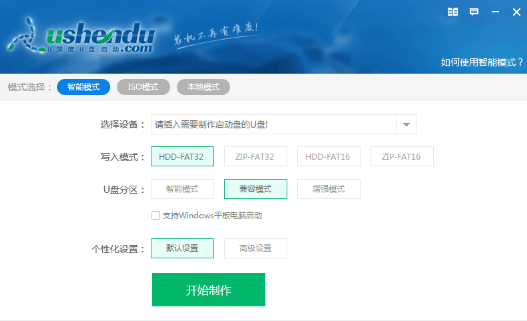
深度winpe u盘版图-3
弹出提示窗口清楚数据,点击确定
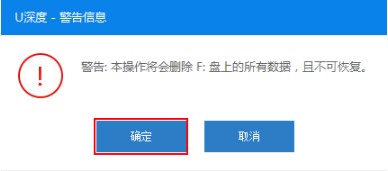
深度winpe u盘版安装图-4
等待软件自动制作U盘PE
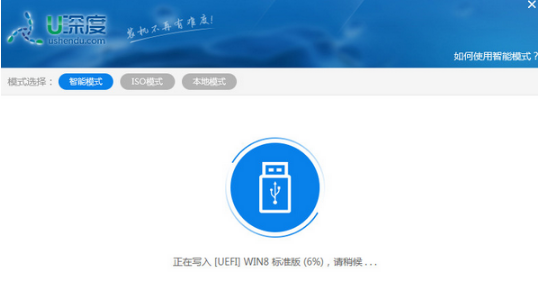
制作深度u盘pe图-5
等待制作成功后,设置Bios优先启动为U盘,重启选择02模式进PE即可开始安装系统
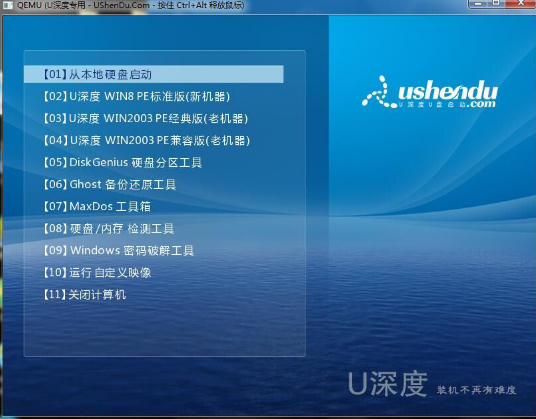
深度winpeu盘制作图-6
相关阅读
- 暂无推荐
《》由网友“”推荐。
转载请注明: